Erweiterte Karten
Haben Sie überhaupt die Fähigkeit zu bringen, zu filtern, Daten in Excel Sie Karten wollte? Unsere "Advanced Maps" ermöglicht es Ihnen, genau das zu tun. Die Advanced Map Register können für die gleiche Funktionalität wie "Easy Maps" und vieles mehr. Passen Sie Ihre Karte mit Ihren Bildern und Logos durch Zugabe. Wenn Sie sehen möchten, die Daten in einem Bereich der Karte enthalten ist, stellt die Exportdaten Merkmal dieses.
Schaut euch das Video zur Herstellung einer Karte mit Filter, kundenspezifische Stifte, ein Logo, Daten exportieren, Wegbeschreibungen, und einer Stelle Filter.
Erweiterte Karten ermöglichen eine bessere Anpassung:
- Fügen Sie benutzerdefinierte Bilder
- In Filter (Mehrfachauswahl, Einzelauswahl, Elementanzahl)
- verstecken Daten
Hinzufügen von benutzerdefinierten Images (Blick Probe Karte )
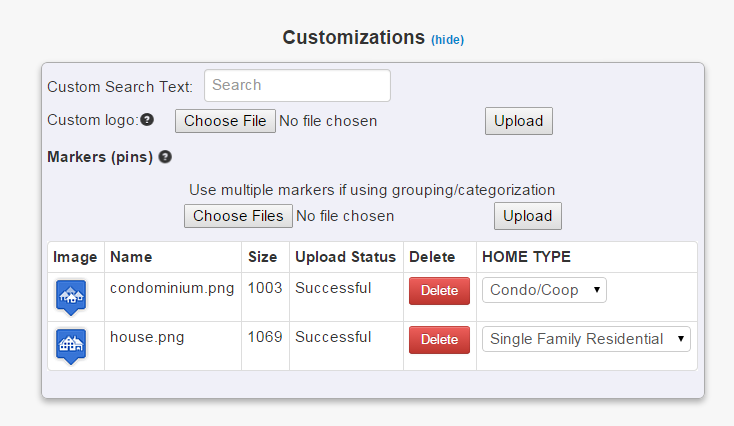
Fügen Sie eine benutzerdefinierte Bild oder Logo Ihrer Karte, indem Sie sie hochladen. Sie können jeder mit einer Größe bis zu 10 KB auf ein Mal bis zu 50 Bilder hochladen. Um mehrere Bilder zu verwenden, muss die Gruppe festgelegt werden. Bilder können zu den verschiedenen Gruppen (oder Kategorien) abgebildet werden. Das folgende Bild ist ein Beispiel für eine Gruppe Einstellung (zu den Bildern auf dem Foto oben) verwendet werden.

In Filter mit einem einfachen Klick.
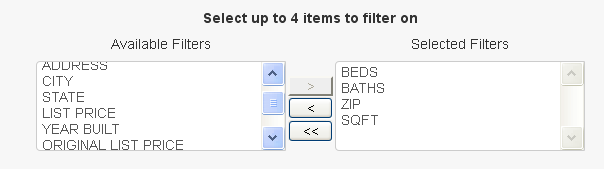
Ausblenden Artikel, die Sie wollen nicht, dass des Benutzers zu sehen
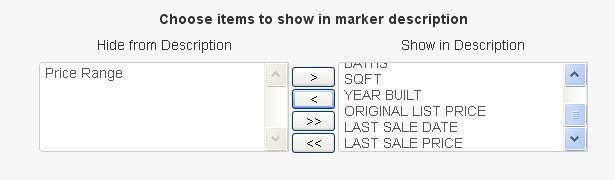
Our Erweiterte Karten können Sie die Daten durchsucht und filterbar auf der Karte zu haben, aber nicht auf die Zuschauer von der Karte angezeigt. Adressdaten können nun einfach ausgeblendet werden, oder Gegenstände, die gefiltert werden oder zusammenhängend auf sind, können nur mit der Quellendaten und versteckt von den Benutzern sichtbar sein. Das ist so einfach wie bei der Auswahl der zu verstecken. Standardmäßig sind alle Elemente sichtbar.
Die obige Karte ist ein Beispiel unter Verwendung von Gruppen und Filter
Erweiterte Karten umfassen auch die Möglichkeit, alle für den Marker Beschreibung durch Abwahl der Label-Header zu verstecken die "Show Label" Kontrollkästchen. Diese Option sollte mit Vorsicht verwendet werden, wenn die Daten für den Benutzer offensichtlich ist.